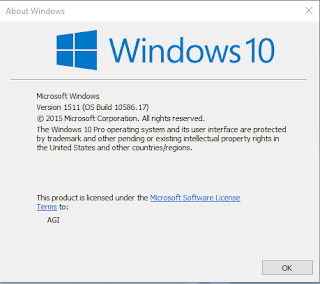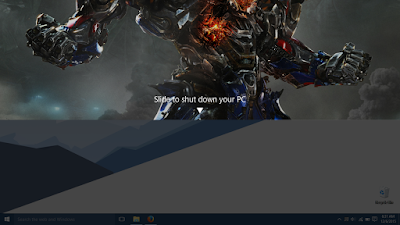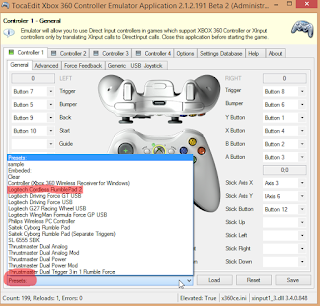Cara menutup Mobile partner yang tak kunjung hilang

Modem, benda kecil yang teramat pentih bagi agan yang ketagihan internet . Ketika membeli modem anda akan langsung mendapat software bawaan dalam modem tersebut, Namun apa jadinya kalau software yang anda gunakan tidak tahu kenapa tidak hilang hilang seperti ini : Tentu menghalangi pandangan agan di desktop, oke setelah di cari ternyata gampang gan langsun saja! Agan buka dulu Mobile partner/Quick net (ane) pake quick net dari modem bawaan. Lalu seperti biasa akan muncul si startscreen dari mobile partner Jika tidak hilang hilang, agan buka task manager! Jika sudah, agan tekan huruf "X" pada keyboard dan cari program bernama "XStartScreen" Selesai, ini bisa dilakukan pada Windows versi 7 8 10 . Sudah saya tes. Oke sekian dulu, Jika berkenan silahkan berkomentar, semoga bermanfaat bagi kita semua!